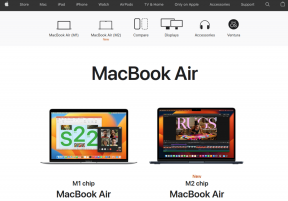9 Möglichkeiten, Instagram zu reparieren, das nicht über Wi-Fi funktioniert
Verschiedenes / / November 28, 2021
Social Media ist aus unserem Leben nicht mehr wegzudenken. Es ist fair zu sagen, dass unsere Social-Media-Konten eine Erweiterung von uns selbst sind. Unsere digitale Präsenz ist Teil unserer Identität. Unter allen verfügbaren Social-Media-Apps und -Websites ist keine andere Website so auf die Bedürfnisse junger Erwachsener ausgerichtet wie Instagram. Es ist eine schöne Plattform, um Bilder und Vlogs zu teilen, Geschichten zu erstellen, neue Leute zu treffen und unsere Reichweite zu erweitern. Die App wurde kürzlich von Facebook gekauft und hatte weltweit über eine Milliarde aktive Nutzer.
Trotz der überragenden Popularität von Instagram ist die App nicht perfekt. Es ist viel zu anfällig für verschiedene Arten von Fehlern, Störungen, App-Abstürzen usw. Manchmal liegt das Problem jedoch beim Gerät und seinen widersprüchlichen Einstellungen. In anderen Fällen liegt es an einem Serverabsturz, größeren Hintergrundaktualisierungen usw. die dazu führen, dass die App und ihre Dienste vorübergehend nicht verfügbar sind. In diesem Artikel werden wir ein so ernstes Problem besprechen, das Instagram-Benutzern das Leben schwer macht. Das Problem, das wir besprechen, ist, dass Instagram nicht über Wi-Fi funktioniert. Der Feed wird nicht aktualisiert, Direktnachrichten gesendet oder empfangen usw. während Sie mit einem Wi-Fi-Netzwerk verbunden sind. Wenn Sie mit einem ähnlichen Problem konfrontiert sind, wird dieser Artikel definitiv hilfreich sein. Beginnen wir also ohne weitere Verzögerung mit den verschiedenen Korrekturen für Instagram, das nicht über Wi-Fi funktioniert.

Inhalt
- Fix Instagram funktioniert nicht oder lädt nicht im WLAN
- 1. Überprüfen Sie die Instagram-Berechtigungen
- 2. Prüfe deine Internetverbindung
- 3. Stellen Sie sicher, dass Instagram nicht unten ist
- 4. Cache und Daten für Instagram löschen
- 5. Aktualisiere die App
- 6. Deinstallieren und dann neu installieren
- 7. Versuchen Sie, Instagram in einem Browser zu öffnen
- 8. Beenden Sie das Beta-Programm
- 9. Wechseln Sie zu einer älteren App-Version
Fix Instagram funktioniert nicht oder Wird geladen über WLAN
1. Überprüfen Sie die Instagram-Berechtigungen
Jede auf Ihrem Gerät installierte App erfordert Ihre Erlaubnis, Hardwareressourcen wie Kamera, Lautsprecher, Mikrofon, Mobilfunknetz, Bluetooth usw. zu verwenden. Es erfordert auch die Berechtigung, auf Kontakte zuzugreifen, Nachrichten zu senden oder zu empfangen und zu telefonieren. Instagram erfordert auch einen bestimmten Satz von Berechtigungen, um ordnungsgemäß zu funktionieren. Diese Berechtigungsanfragen werden beim ersten Öffnen der App abgefragt. Es ist möglich, dass Sie versehentlich einige Berechtigungen von Instagram widerrufen haben und dies zu einer Fehlfunktion der App führt. Befolgen Sie die unten angegebenen Schritte, um die Berechtigungen zu überprüfen und sicherzustellen, dass Instagram über alle erforderlichen Berechtigungen verfügt.
1. Öffne das Einstellungen Ihres Telefons.

2. Tippen Sie auf das Apps Möglichkeit.

3. Wählen Sie nun Instagram aus der App-Liste.

4. Klicken Sie danach auf das Berechtigungen Möglichkeit.
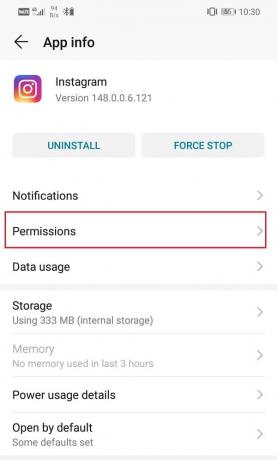
5. Stellen Sie sicher, dass der Kippschalter neben allen Berechtigungen aktiviert ist.
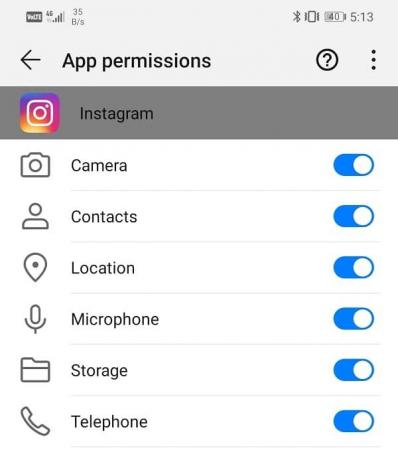
2. Prüfe deine Internetverbindung
Um korrekt zu funktionieren, benötigt Instagram eine stabile Internetverbindung. Ohne Internetverbindung wäre es nicht in der Lage, neue Beiträge zu laden und Ihren Feed zu aktualisieren. Zu Internetverbindung prüfen, öffnen Sie einfach YouTube und sehen Sie, ob Sie ein Video abspielen können. Wenn nicht, müssen Sie Ihre Wi-Fi-Verbindung zurücksetzen oder zu Ihren mobilen Daten wechseln. Sie können sogar einschalten und dann schalte den Flugmodus aus. Dadurch können Ihre Mobilfunknetze zurückgesetzt und dann erneut verbunden werden. Wenn Ihr Internet ordnungsgemäß funktioniert und Sie immer noch das gleiche Problem haben, fahren Sie mit der nächsten Lösung fort.

3. Stellen Sie sicher, dass Instagram nicht unten ist
Wie bereits erwähnt, besteht eine ziemlich gute Chance, dass der Grund dahinter Instagram funktioniert nicht auf Wi-Fi könnte ein serverseitiger Fehler sein. Wenn ein Problem mit den Instagram-Servern auftritt, bleibt die App aus, bis das Problem behoben ist. Während dieser Zeit können Sie keine neuen Beiträge laden, keine Nachrichten senden oder empfangen, neue Beiträge erstellen usw. Bevor Sie mit anderen Lösungen fortfahren, müssen Sie daher überprüfen, ob Instagram nicht verfügbar ist oder nicht. Auf mehreren Down-Detektor-Sites können Sie den Status des Instagram-Servers überprüfen. Befolgen Sie die folgenden Schritte, um zu sehen, wie Sie einen verwenden:
1. Das erste, was Sie tun müssen, ist zu besuchen Downdetektor.com.
2. Die Seite wird Sie danach fragen Erlaubnis zum Speichern von Cookies. Klicken Sie auf die Annehmen Möglichkeit.
3. Tippen Sie nun auf die Suchleiste und suchen Sie nach Instagram.
4. Klicken Sie auf die Instagram-Symbol.
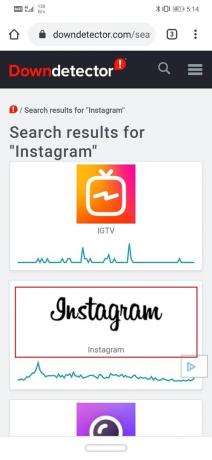
5. Die Site wird Ihnen nun mitteilen, ob ein Problem mit Instagram besteht oder nicht.
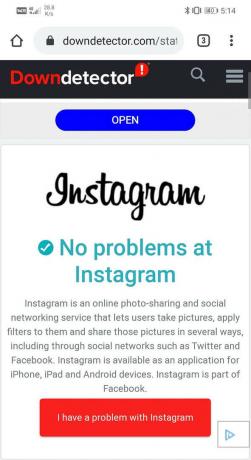
6. Wenn es zeigt, dass Instagram derzeit nicht verfügbar ist, können Sie nichts anderes tun, als zu warten, bis Instagram das Problem behebt.
7. Wenn jedoch angezeigt wird, dass alles ordnungsgemäß funktioniert, müssen Sie mit den anderen Lösungen fortfahren.
4. Cache und Daten für Instagram löschen
Jede App speichert einige Daten in Form von Cache-Dateien. Diese Dateien werden verwendet, um verschiedene Arten von Informationen und Daten zu speichern. Apps generieren Cache-Dateien, um deren Lade-/Startzeit zu verkürzen. Einige Grunddaten werden gespeichert, damit die App beim Öffnen schnell etwas anzeigen kann. Manchmal sind diese jedoch verbleibende Cache-Dateien werden beschädigt und zu Fehlfunktionen von Apps führen. Wenn Sie ein Problem mit Instagram haben, können Sie jederzeit versuchen, den Cache und die Daten für die App zu leeren. Befolgen Sie diese Schritte, um den Cache und die Datendateien für Instagram zu entfernen.
1. Gehe zum Einstellungen Ihres Telefons und tippen Sie dann auf das Apps Möglichkeit.


2. Wählen Sie nun die Instagram-App aus der App-Liste.

3. Klicken Sie nun auf das Lagerung Möglichkeit.

4. Sie sehen nun die Optionen zum Daten löschen und Cache leeren. Tippen Sie auf die entsprechenden Schaltflächen, und die genannten Dateien werden gelöscht.

5. Beenden Sie nun die Einstellungen und versuchen Sie erneut, die Instagram-App zu verwenden, und prüfen Sie, ob Sie in der Lage sind Beheben Sie, dass Instagram bei einem WLAN-Problem nicht funktioniert.
Lesen Sie auch:Fix Instagram lädt oder funktioniert nicht im WLAN
5. Aktualisiere die App
Als Nächstes können Sie Ihre App aktualisieren. Unabhängig von dem Problem, mit dem Sie konfrontiert sind, kann es durch eine Aktualisierung aus dem Play Store gelöst werden. Ein einfaches App-Update löst das Problem oft, da das Update möglicherweise Fehlerkorrekturen enthält, um das Problem zu beheben.
1. Gehe zum Spielladen.
2. Oben links finden Sie drei horizontale Linien. Klicken Sie auf sie.
3. Klicken Sie nun auf das „Meine Apps und Spiele“ Möglichkeit.

4. Suchen nach Instagram und prüfen Sie, ob Updates ausstehen. Wenn ja, klicken Sie auf das aktualisieren Taste.


5. Sobald die App aktualisiert wurde, versuchen Sie es erneut und prüfen Sie, ob Sie beheben können, dass Instagram beim WLAN-Problem nicht funktioniert oder geladen wird.
6. Deinstallieren und dann neu installieren
Wenn die Aktualisierung der App nicht funktioniert hat oder überhaupt kein Update verfügbar war, müssen Sie die App deinstallieren und sie erneut aus dem Play Store installieren. Befolgen Sie die folgenden Schritte, um zu sehen, wie:
1. Öffne das Einstellungen auf Ihrem Telefon.
2. Gehen Sie jetzt zum Apps Abschnitt und suchen Sie nach Instagram tippen Sie dann darauf.

3. Klicken Sie nun auf das Deinstallieren Taste.

4. Nachdem die App entfernt wurde, laden Sie die App aus dem Play Store herunter und installieren Sie sie erneut.
Lesen Sie auch:Was kann ich tun, wenn ich mein Instagram-Passwort vergessen habe? (Instagram-Passwort zurücksetzen)
7. Versuchen Sie, Instagram in einem Browser zu öffnen
Instagram ist nicht nur eine App und kann über jeden Browser aufgerufen werden, genau wie Facebook. Wenn Sie jedoch versuchen, Instagram in einem mobilen Browser zu öffnen, werden Sie möglicherweise einfach zur App weitergeleitet. Daher können Sie versuchen, Instagram auf einem Computer zu öffnen oder die Option für die Desktop-Site zu aktivieren, wenn Sie einen mobilen Browser verwenden. Auch wenn Sie nicht alle App-Funktionen nutzen können, erhalten Sie dennoch Zugriff auf den Feed und die Antwort Ihre ausstehenden DMs. Befolgen Sie die unten angegebenen Schritte, um Instagram in einem mobilen Browser mit der Desktop-Site zu öffnen Möglichkeit.
1. Öffnen Sie zunächst die Browser auf deinem Handy (nehmen wir mal Google Chrome, zum Beispiel).

2. Tippen Sie nun auf das Menüsymbol (drei vertikale Punkte) oben rechts auf dem Bildschirm.
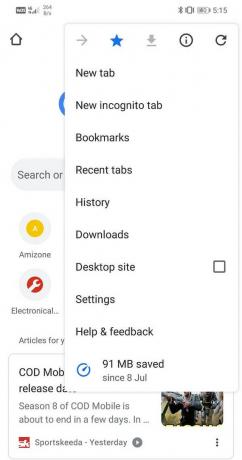
3. Klicken Sie danach auf das Kontrollkästchen neben der Desktop-Site um die Web-Version von Seiten anstelle der mobilen zu öffnen.
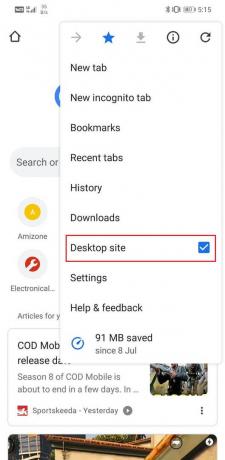
4. Jetzt Suche nach Instagram und öffnen Sie die Website, oder klicken Sie auf diesen Link, um Zeit zu sparen.
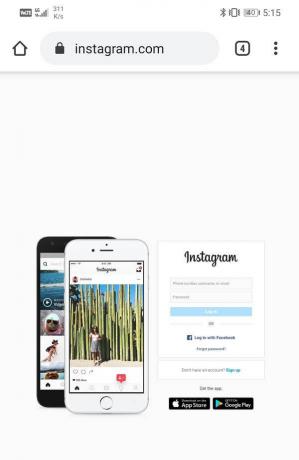
5. Melden Sie sich danach mit Ihren Zugangsdaten an und schon kann es losgehen.
8. Beenden Sie das Beta-Programm
Wenn Sie Teil des Beta-Programms von Instagram waren, könnte dies ideal für Sie sein, es zu verlassen. Es ist möglich, dass das neueste Beta-Update, das Sie heruntergeladen haben, nicht stabil ist und eine Fehlfunktion der App verursacht. Daher kann das Verlassen des Beta-Programms dieses Instagram beheben, das bei Wi-Fi-Problemen nicht funktioniert. Befolgen Sie die folgenden Schritte, um zu sehen, wie:
1. Öffnen Sie zunächst die Spielladen auf Ihrem Gerät.
2. Suche jetzt nach Instagram und tippe auf das Instagram-Symbol aus den Suchergebnissen.

3. Scrollen Sie danach nach unten und unter dem „Du bist Betatester“ Abschnitt finden Sie die Verlassen Option, tippen Sie darauf.

4. Warten Sie eine Weile, und Sie werden aus dem Beta-Programm entfernt.
5. Wenn Sie die Option zum Aktualisieren der App sehen, tun Sie dies und dann einfach deinstalliere die App und installiere sie erneut.
6. Sobald alles vollständig geöffnet ist, Instagram erneut und prüfen Sie, ob das Problem weiterhin besteht oder nicht.
9. Wechseln Sie zu einer älteren App-Version
Wenn keine der oben genannten Methoden funktioniert, liegt dies wahrscheinlich an einem fehlerhaften Update und wird nicht behoben, es sei denn, Instagram veröffentlicht ein neues Update mit Fehlerbehebungen. Sie können entweder warten, bis Instagram dieses Problem behebt und ein neues Update einführt, oder Sie können zu einer früheren stabilen Version von Instagram zurückkehren. Dazu müssen Sie eine APK-Datei für eine ältere Version von Instagram von APKMirror und installieren Sie es dann auf Ihrem Gerät. Dieser Vorgang wird als Sideloading bezeichnet. Befolgen Sie die unten angegebenen Schritte, um zu sehen, wie.
1. Als erstes müssen Sie die Einstellung Unbekannte Quellen für Chrome aktivieren. Standardmäßig erlaubt Android keine Installation von Apps aus einer anderen Quelle als dem Play Store. Um Instagram mit einer APK-Datei zu installieren, die Sie mit Chrome heruntergeladen haben, müssen Sie die Einstellung Unbekannte Quellen aktivieren.
2. Der nächste Schritt wäre, zu gehen APKMirrors Website und suche nach Instagram.

3. Jetzt finden Sie viele APK-Datei Optionen verfügbar für herunterladen. Scrollen Sie nach unten, um ein APK zu finden, das mindestens 2 Monate alt ist. Stellen Sie außerdem sicher, dass es sich nicht um eine Beta-Version handelt, da sie möglicherweise nicht stabil ist.
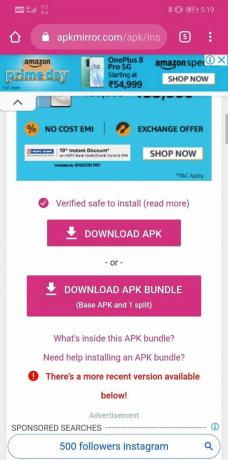
4. Laden Sie die APK-Datei herunter und gehen Sie dann zu Downloads und tippen Sie auf das APK-Datei, um den Installationsvorgang zu starten.
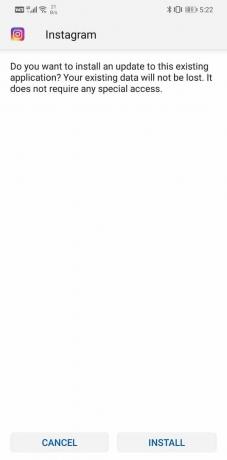
5. Vergessen Sie nicht, Instagram von Ihrem Gerät zu deinstallieren, bevor Sie die APK-Datei installieren.
Empfohlen:
- Fix Instagram konnte den Feed-Fehler unter Android nicht aktualisieren
- Fix Facebook-Startseite wird nicht richtig geladen
- Instagram-Benachrichtigungen funktionieren nicht? Hier sind 9 Möglichkeiten, es zu beheben!
Damit sind wir am Ende dieses Artikels angelangt. Wir hoffen, dass mindestens eine dieser Lösungen für Sie funktioniert und Instagram beginnt zu funktionieren, normalerweise über WLAN. Manchmal liegt das Problem jedoch bei Instagram selbst. Wenn das Problem weiterhin besteht, nachdem Sie alle oben genannten Lösungen ausprobiert haben, können Sie nichts tun, außer zu warten. Es könnte sich nur um ein fehlerhaftes Update oder einen Fehler auf dem Instagram-Server handeln. Man muss sich ein wenig gedulden und hoffen, dass Instagram das Problem so schnell wie möglich behebt. In der Zwischenzeit können Sie den Fehler gerne melden. Zum Glück können Sie mit Instagram einen Fehlerbericht direkt in der App erstellen. Stellen Sie sicher, dass Sie so viele Details wie möglich angeben, bevor Sie den Fehlerbericht senden. Dadurch kann Instagram das Problem besser verstehen und so schnell wie möglich beheben.